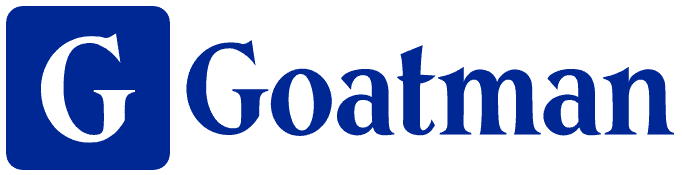【非エンジニア向け】ChatGPT(OpenAI)のAPIキー取得方法をわかりやすく解説!
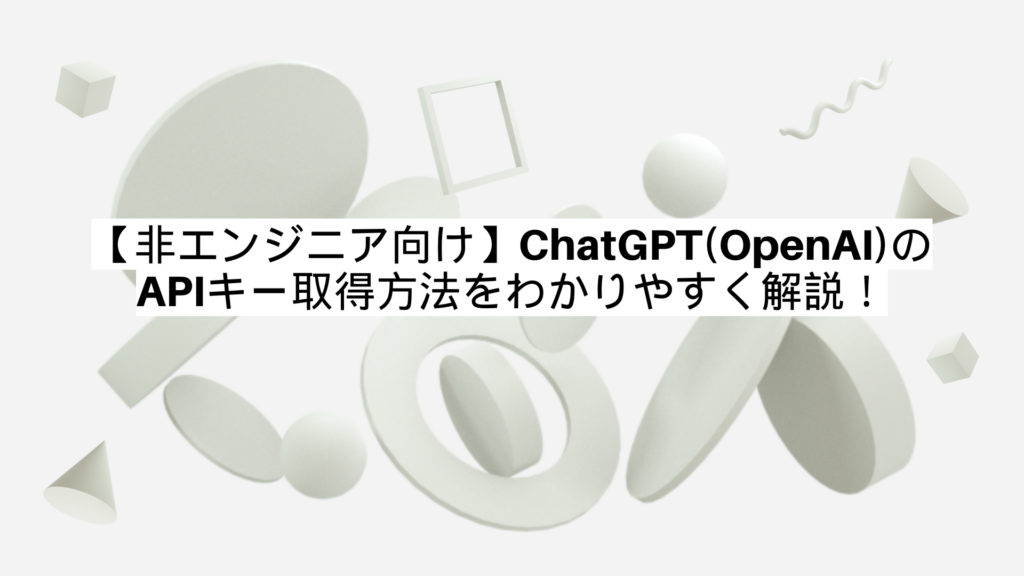
「ChatGPTのAPIキーってどうやって取得するの?」
「ChatGPTとExcelを連携するのにAPIキーが必要・・・」
「ChatGPTとPythonを連携するのにOpenAIのAPIキーが必要と聞いたけど・・・」
といった疑問や悩みをお持ちの方向けに、この記事ではChatGPT(OpenAI)のAPIキーの取得方法について、非エンジニアの方でもわかりやすいようにすべての手順を画像付きで解説します。
ぜひ、記事を読み進めながらChatGPT(OpenAI)のAPIキーを取得してAPIを利用してみましょう。

目次
ChatGPT(OpenAI) APIキーを取得する手順
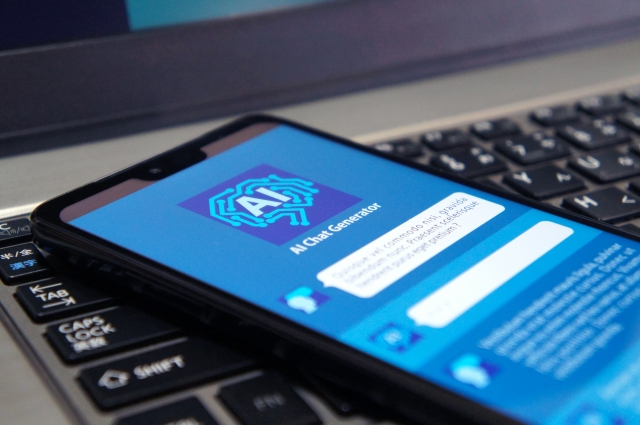
ChatGPT(OpenAI) APIを利用するには、まずはOpenAIの公式サイトでAPIキーを取得する必要があります。
OpenAIの公式サイトは、英語のためわかりづらいと感じる方も多いと思いますが、全ての手順を画像付きでわかりやすく解説するので、非エンジニアの方でも簡単にできます。
APIキーを取得する手順は、次の9ステップです。
- Step1 OpenAIのアカウント開設
- Step2 OpenAIの公式サイトにアクセス
- Step3 メールアドレスを入力
- Step4 パスワードを入力
- Step5 ログイン後のページの左側のメニューから「API keys」ボタンを押す
- Step6 API keysページで「Create new secret key」を押す
- Step7 APIキーの名前をつける(任意)
- Step8 APIキーが発行される
- Step9 APIキーが発行されたことを確認する
では、以下でステップごとにわかりやすく解説します。
Step1 OpenAIのアカウント作成
APIキーを取得するためには、まずはOpenAIのアカウント作成が必要です。
OpenAIのアカウント作成方法は、以下の記事で詳しく解説しているので参考にしてみてください。
OpenAIのアカウントをお持ちの方は、このステップは省略してください。
Step2 OpenAIの公式サイトにアクセス
OpenAIのアカウントをお持ちの方は、OpenAIのWebサイトにアクセスしましょう。
右上の「Log in」ボタンを押して、ログインします。
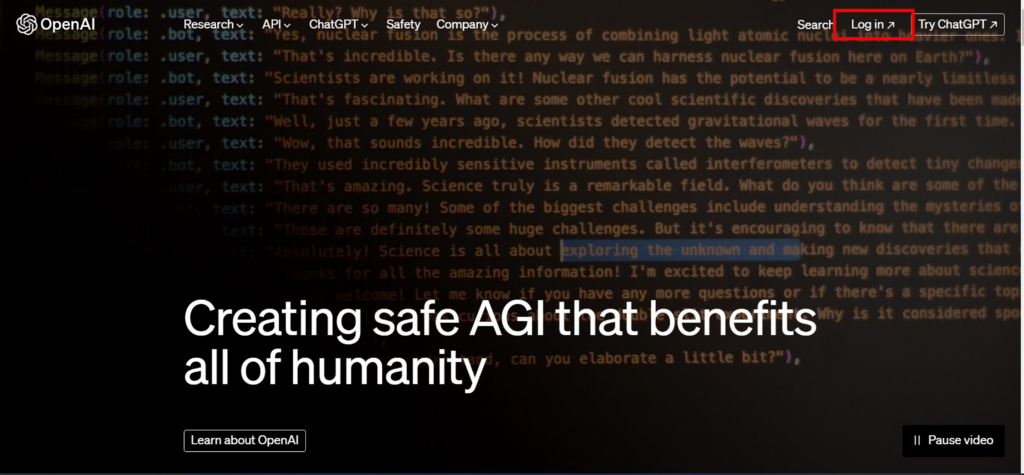
Step3 メールアドレスを入力
「Email address」と表示があるテキストボックスに、登録済みのメールアドレスを入力してください。
アドレスを入力したら、「Continue」を押します。
または、Googleアカウント、Microsoftアカウント、Appleアカウントのいずれかを使ってアカウント作成された方は、「Continue with Google」、「Continue with Microsoft Account」、「Continue with Apple」ボタンを押して、ログインしてください。
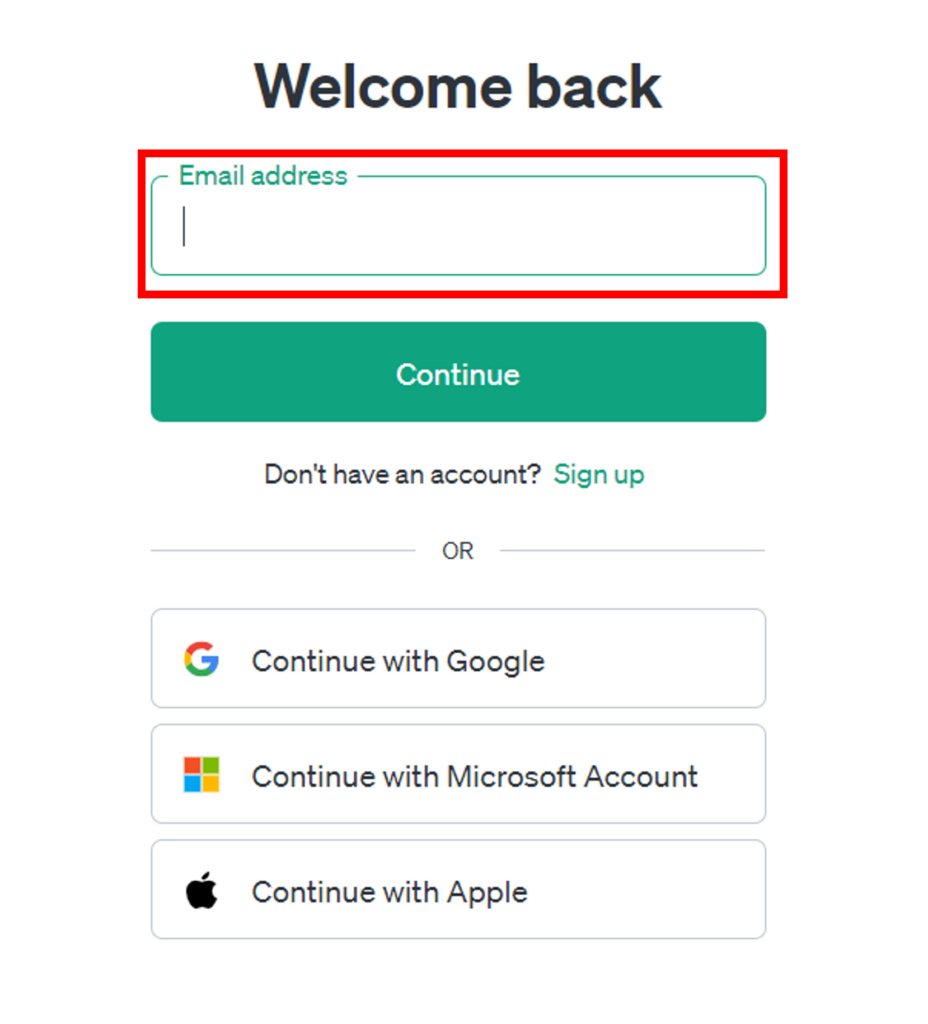
Step4 パスワードを入力
次に、以下の画面で登録済みのパスワードを入力します。
パスワードを入力したら「Continue」のボタンを押します。
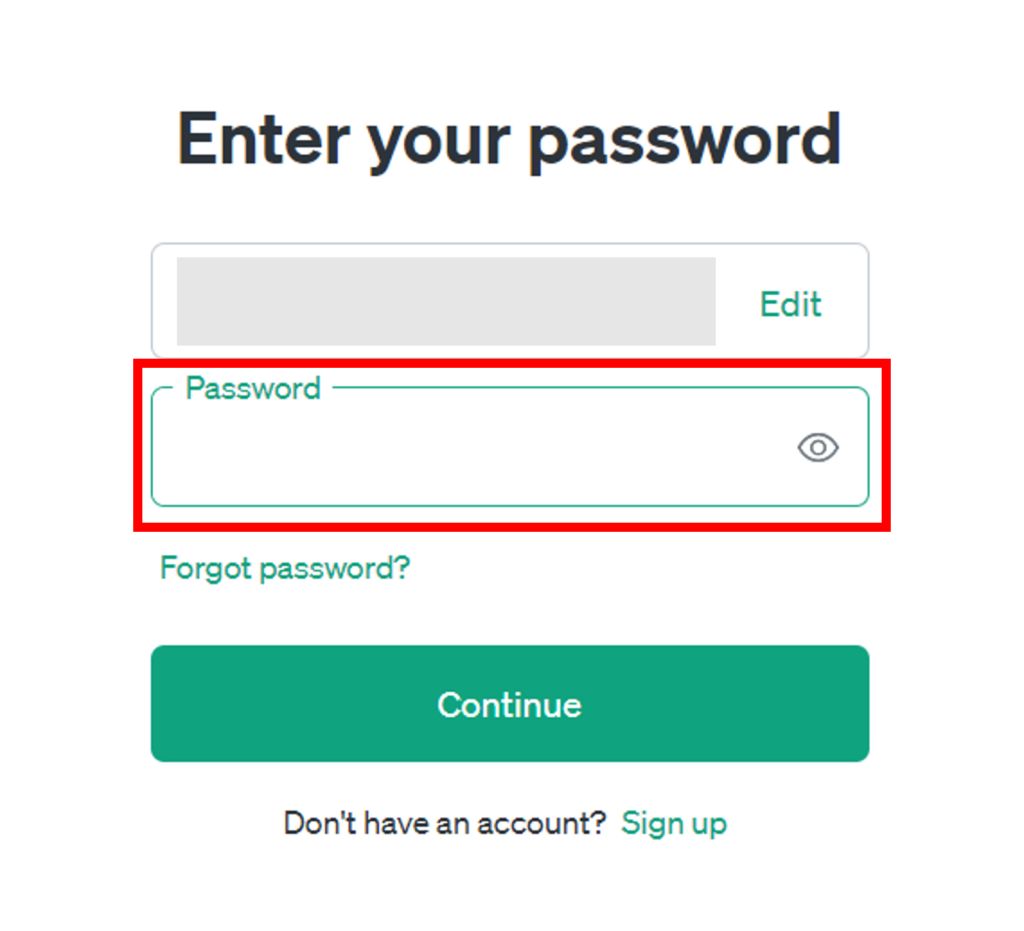
Step5 ログイン後のページの左側のメニューから「API keys」ボタンを押す
パスワードを入力したら、ログインが完了して以下のページに切り替わります。
左側のメニューアイコンから「API keys」を押してください。
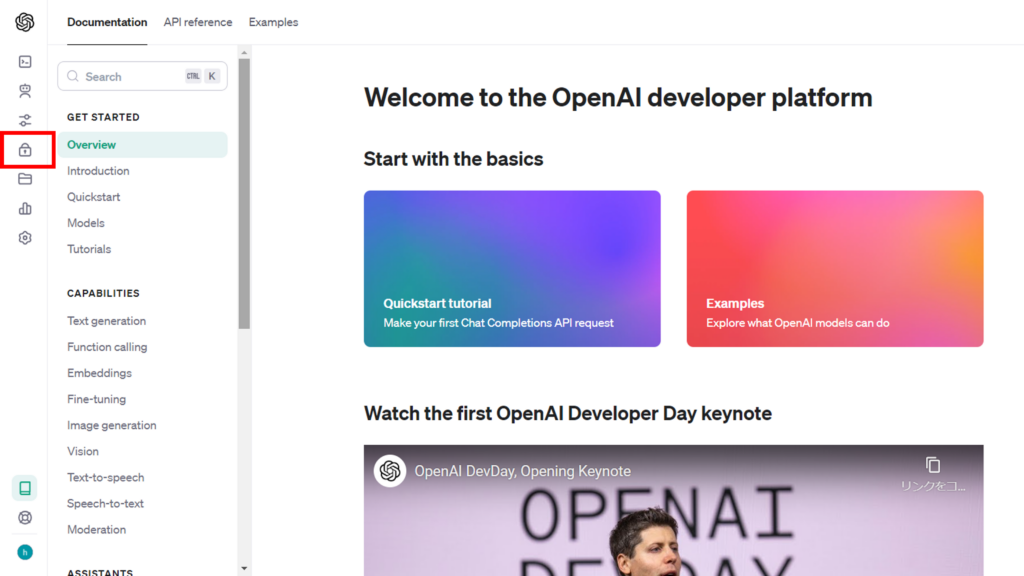
Step6 API keysページで「Create new secret key」を押す
「API keys」アイコンを押すと、以下のページに切り替わります。
「Create new secret key」ボタンを押します。
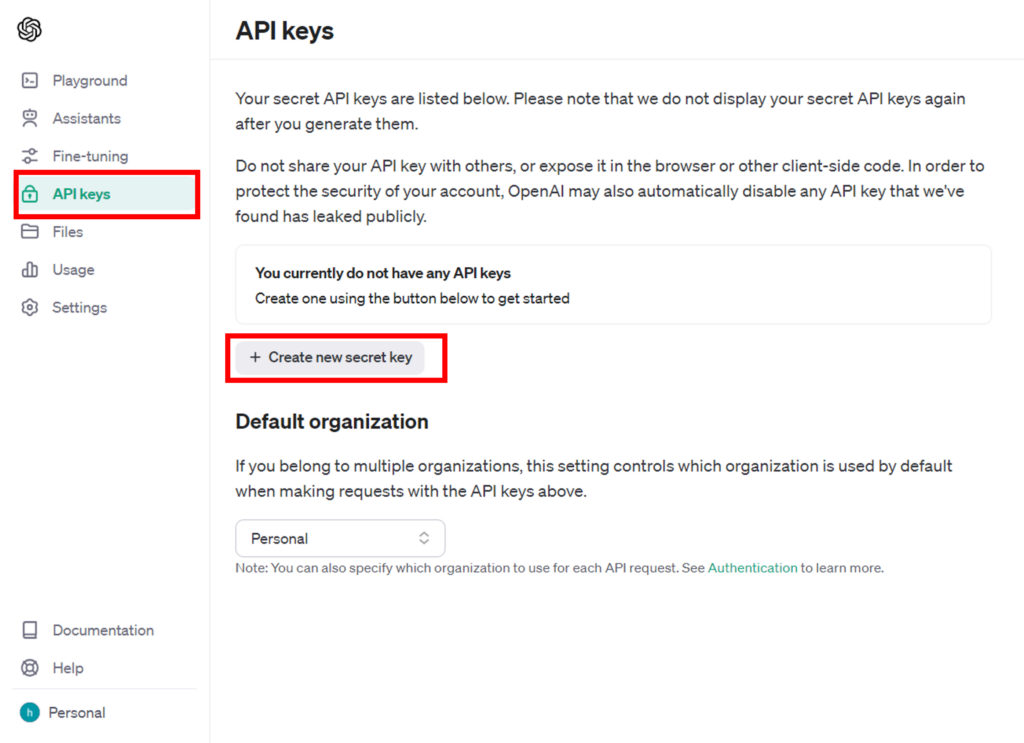
Step7 APIキーの名前をつける(任意)
「My Test Key」のテキストボックスに、任意のAPIキーの名前を入力して、「Create secret key」ボタンを押します。
APIキーの名前は英数字のみ入力可能です。
複数のAPIキーを取得して使い分けることもあるので、APIキーの名前は登録しておくと便利ですが、登録は省略しても構いません。
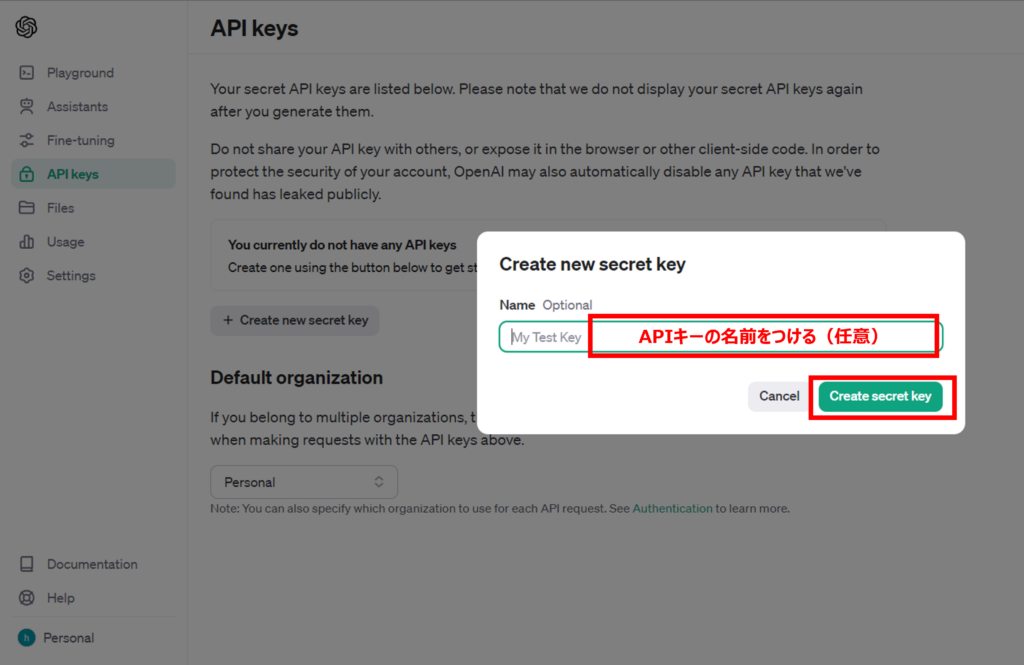
Step8 APIキーが発行される
APIキーが発行され、以下の画面のテキストボックス(赤枠)内に表示されます。
APIキーはこのタイミングでしか確認できない(後から見ることは出来ません)ため、①のボタンを押してAPIキーをコピーして、後から確認できるように必ず手元に控えてください。
このAPIキーが他人に見られると、不正に利用されてしまう危険性があるので、他人の目に触れないように厳密に保管・管理してください。
APIキーを①ボタンでコピーして、手元に控えたら、②「Done」ボタンを押して完了します。
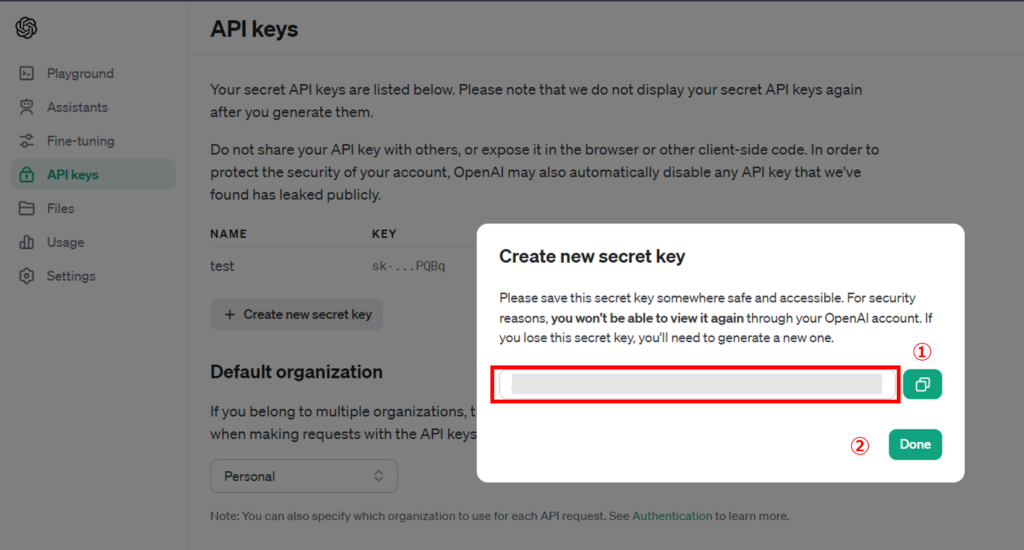
Step9 APIキーが発行されたことを確認する
APIキーの取得が完了すると、「API keys」のページで以下の赤枠内の通り表示され、APIキーが発行されたことを確認できます。
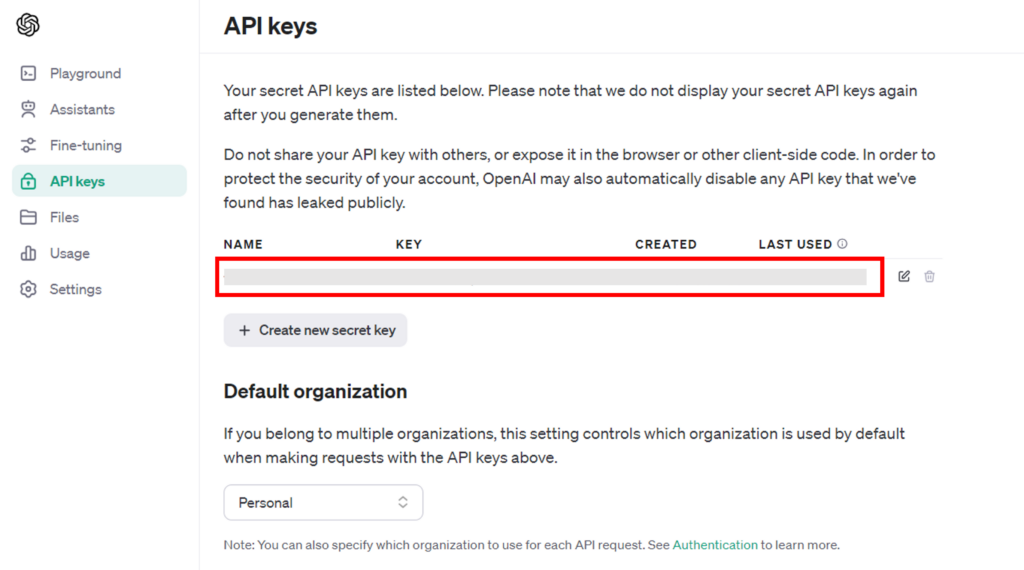
ChatGPT(OpenAI) APIキー無料で取得できる
ChatGPT(OpenAI)のAPIキーは、誰でも無料で取得できます。
ただし、APIキーを取得した後にAPIを利用するには所定のAPI利用料がかかります。
なお、2023年11月時点において、最初の3ヶ月間に使用できる5ドルの無料クレジットが提供されているため、当初3か月間は5ドルまでは無料で利用することができます。
参考:OpenAI公式サイトの料金ページ
【あわせて読みたい】OpenAI API利用料の支払い情報の登録方法
OpenAI APIの無料クレジット5ドルを使い切った後は、利用量に応じてAPI利用料が課金されるため、あらかじめOpenAIの公式サイトで利用料の支払い情報(クレジットカード情報)を登録する必要があります。
OpenAI API利用料の支払い情報の登録方法については、以下の記事で画像付きでわかりやすく解説しているので、ぜひ参考にしてみてください。
まとめ
この記事では、OpenAI(ChatGPT)のAPIキーの取得方法を解説しました。
まとめると、OpenAI(ChatGPT)のAPIキーは次の9ステップで誰でも簡単に取得することができます。
APIキー取得の9ステップ
Step1 OpenAIのアカウント開設
Step2 OpenAIの公式サイトにアクセス
Step3 メールアドレスを入力
Step4 パスワードを入力
Step5 ログイン後のページの左側のメニューから「API keys」ボタンを押す
Step6 API keysページで「Create new secret key」を押す
Step7 APIキーの名前をつける(任意)
Step8 APIキーが発行される
Step9 APIキーが発行されたことを確認する
OpenAIのAPIを利用すると、PythonやExcelなど外部ツール等との連携が容易に出来るようになりChatGPTの活用の幅がより一層広がり業務効率がアップしますので、ぜひ試してみてください。

「ChatGPTマガジン」を運営するゴートマン合同会社は、
・生成AIの導入支援
・生成AIを活用した業務効率化支援
・企業ごとにカスタマイズしたプロンプト作成代行
・生成AIを活用したサービス開発
など大企業から中小企業まで幅広くご支援しています。
まずは無料相談してしてみましょう。